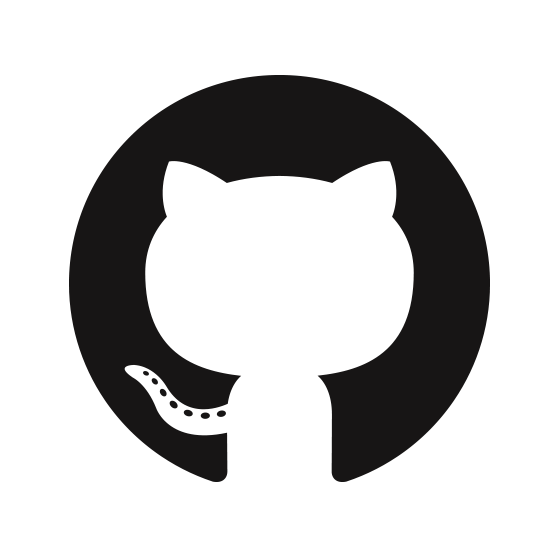Mi intención es armar un sencillo juego de plataformas en java, a modo de desafió personal y para poder invertir algo de tiempo en mejorar mi capacidad como programador.
No espero terminar el juego, voy a ir avanzando a medida que tenga tiempo y energías, esto lo comencé hace poco más de una semana y recién ahora lo estoy registrando en el blog; en plena cuarentena,
Creación del proyecto
Estoy utilizando VSCode como mi IDE principal, para este tipo de desarrollos me parece excelente, es rápido y puedo usarlo tanto en mi pc de escritorio con Windows como en la notebook con Ubuntu.
Tengo instalada la version JDK 1.8 en este momento, y como plugins de VSCode para Java:
- Java Dependency Viewer
- Java Extension Pack
- Java Test Runner
- Maven for Java
- Language support for Java ™ for Visual Studio Code
De todas formas utilicen las extensiones o el IDE que les resulte más sencillo, si solo van a trabajar con Java puede que Eclipse o Netbeans sean mejores soluciones; dependiendo el tipo de desarrollo que realicen; Java es amplio y se pueden hacer muchas cosas.
Esta sección si no utilizan VSCode pueden saltearla, voy a ir detallando lo que fui haciendo para crear el proyecto.
Vamos a comenzar creando una carpeta llamada «Proyectos», será donde guardaremos los proyectos de Java hechos con VSCode, luego podemos cambiarla sin problemas.
Luego abrimos una nueva ventana de VSCode y presionamos Ctrol+Shift+P para abrir la paleta de comandos y elegimos «Java: Create New Project»:

Acto seguido nos solicita selecciona la carpeta «Proyectos», va a solicitarnos el nombre del proyecto, tipeamos «RunnerOne», el nombre de nuestro juego.
VSCode va a crear la carpeta de src para el código fuente, bin para los archivos compilados (.class) y otros archivos relacionados al proyecto. Van a encontrar que creo el siguiente contenido:

Con F5 podemos compilar y ejecutar el programa, si lo hacemos vamos a obtener el siguiente cuadro:
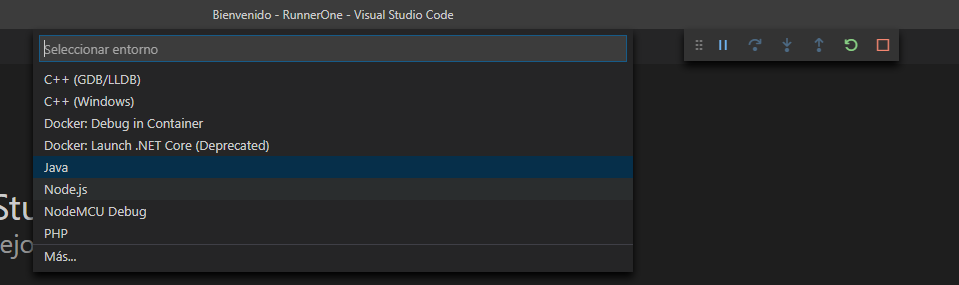
Dependiendo de las extensiones que tengan instaladas serán las opciones, para este caso, seleccionamos Java.
Compila el código de ejemplo y tenemos el resultado en la consola inferior:

Con esto tenemos creado el proyecto y ya podemos comenzar a programar el juego.
Gestión de versiones: GIT
Voy a utilizar git como gestor de versiones para ir llevando el proyecto y para que sea más sencillo si quieren descargar el código del juego y probarlo.
Para crear un nuevo repositorio desde VSCode debemos ir a la sección de Control de Código Fuente o presionar Ctrol+Shift+G y basta con hacer clic en el botón «Inicialice el repositorio»

Inmediatamente va a crear una carpeta llamada .git en la carpeta de nuestro proyecto (esta oculta, tienen que habilitar la opción en el navegador) donde va a ir marcando todos los cambios.
No me interesa seguir los cambios de los archivos .class por lo que podemos seleccionar el archivo App.class, hacemos clic derecho y luego tildamos la opción «Añadir a .gitignore». El archivo .gitignore le dice a git cuales son los archivos que no nos interesa seguir los cambios, por lo cual no estarán en el registro.
Como vamos a tener muchos archivos .class, editamos el archivo .gitignore para que omita todos los archivos con esa extension.
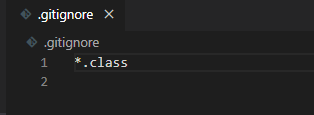
En este punto podemos hacer los primeros cambios al archivo java para, voy a renombrar el archivo App.java a RunnerOne.java y cambiar el package donde esta ubicado:

VSCode les va a indicar que el archivo RunnerOne esta dentro de la carpeta App, si deseamos renombrar la carpeta o cambiar el package; se debe renombrar la carpeta App a gsampallo (o el nombre de package que hayan elegido).
Guardamos el archivo y realizamos el primer commit; lo hacemos desde el modulo de Git. El texto en la descripción use «Primer commit» pero pueden indicarle el que deseen.
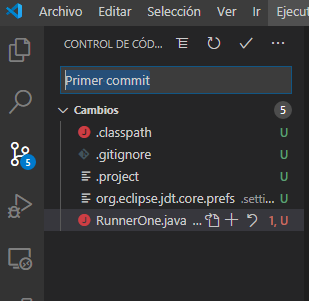
Luego simplemente hace clic en la tilde y los cambios quedan registrados.
GitHub
Voy a crear un repositorio en GitHub, para que este disponible en la nube; para ello una vez que se hayan registrado en GitHub, van a la opción de New:

Nos presenta el siguiente formulario:
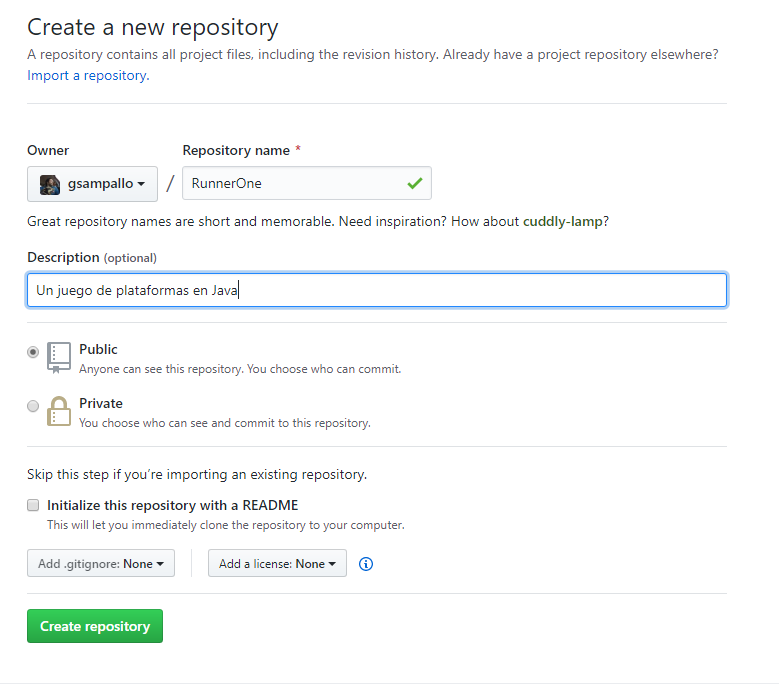
Luego de hacer clic en «Create repository», ya tendríamos listo nuestro repositorio en GitHub. Se presenta la pantalla inferior. Solo nos queda asociarlo con el que tenemos en nuestra pc.

Para asociar con el repositorio local, debemos ir a la carpeta del proyecto desde la consola (simbolo del sistema) y tipeamos lo que figura debajo de la opcion: or push an existing repository from the command line:
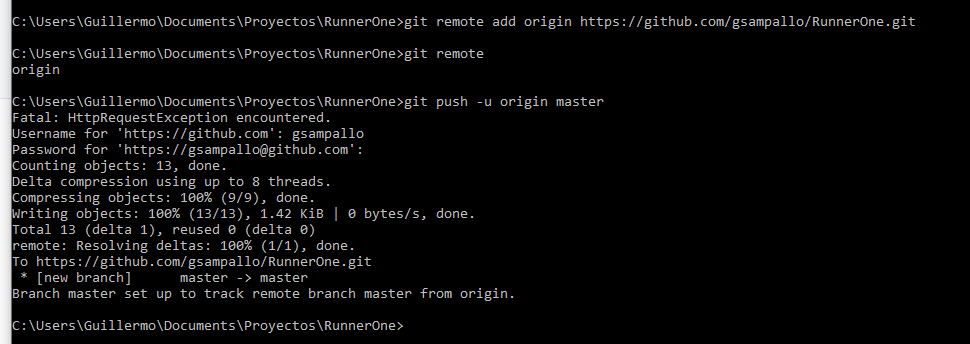
Si ahora actualizamos la página de nuestro repositorio, encontraremos que se subió el proyecto:
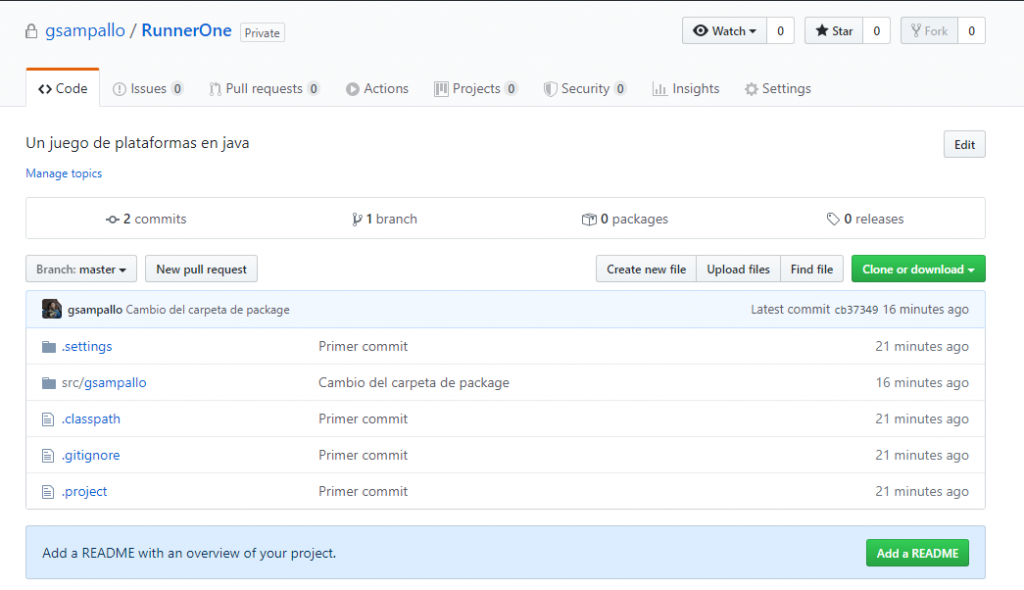
Con esto estamos listos para comenzar.
Pueden encontrar el repositorio aquí:
https://github.com/gsampallo/RunnerOne
En el siguiente articulo comenzaremos a escribir el juego y desarrollar parte de la gráfica.